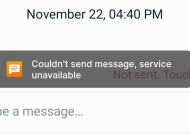استفاده از ویدیو پروژکتور امروزه در کلاس های درس، سالن کنفرانس و … بسیار پرطرفدار شده است. اگر به دنبال روشی برای اتصال لپ تاپ به پروژکتور می باشید باید اشاره کرد با توجه به پورت های روی لپ تاپ این کار متفاوت خواهد بود.
اتصال لپ تاپ به پروژکتور
این روزها استفاده از ویدیو پروژکتور در کلاس های درس، سالن کنفرانس، یا حتی به عنوان سینمای خانگی بسیار پرطرفدار شده است. یکی از روش های نمایش محتوا بر روی نمایشگر ویدیو پروژکتور اتصال لپ تاپ به پروژکتور می باشد. از این رو اگر با انجام این کار آشنایی ندارید و نمی دانید چگونه صفحه نمایش لپ تاپ را روی پروژکتور نشان دهید، در ادامه مطلب روش اتصال لپ تاپ به پروژکتور آموزش داده می شود.

همچنین باید اشاره کرد یکی از ویژگی هایی که سبب شده استفاده از پروژکتور امروزه بسیار مورد استقبال قرار گیرد، نمایش محتوا در ابعاد بسیار بزرگ می باشد. علاوه بر این ویدیو پروژکتور تصاویر را با کیفیت خیلی بالایی نمایش می دهد. به این ترتیب با اتصال لپ تاپ به آن می توانید تصاویر باکیفیتی را در ابعاد بزرگ مشاهده کنید. البته با توجه به پورت های موجود روی لپ تاپ، این اتصال به سادگی یا با اندکی چالش انجام می شود.
ویدیو پروژکتور
ویدیو پروژکتور سیگنال های ویدیویی را دریافت و تصویر مربوطه را با استفاده از سیستم لنز روی نمایشگر نشان می دهد. ویدیو پروژکتورها دارای یک لامپ بسیار روشن با کارایی خیلی بالا هستند تا روشنایی مورد نیاز برای نمایش تصویر را ایجاد کنند. بیشتر مدل های مدرن ویدیو پروژکتور می توانند هر نوع منحنی، تاری و دیگر ناهماهنگی ها را توسط تنظیمات دستی اصلاح نمایند.

این دستگاه در امور مختلفی از جمله کلاس درس، سالن کنفرانس، سینمای خانگی، سینما و کنسرت کاربرد دارد. قابل ذکر است به لطف پروژکتورهای مدرن، راه های بسیاری برای تماشای محتواهای متنوع وجود دارد. می توانید بی شمار دستگاه را به پروژکتور متصل تا مخاطبین زیادی آن را مشاهده نمایند.
وجود چندین گزینه اتصال بر روی پروژکتور، انطباق آن را بیشتر می کند و استفاده از دستگاه ساده تر می شود. همانطور که اشاره شد با توجه به پورت های روی لپ تاپ، اتصال آن به پروژکتور ساده یا کمی چالش برانگیز است. ضمنا اگر لپ تاپ از پورت HDMI بهره می برد احتمالا به آداپتور نیاز نیست. چرا که بیشتر پروژکتورها دارای پورت HDMI می باشند. ضمنا اتصال پروژکتور به لپ تاپ را می توان از طریق اتصال بی سیم با بلوتوث، اشتراک صفحه و جفت شدن پروژکتور انجام داد.

راه های متصل کردن لپ تاپ به پروژکتور
انجام این کار دشوار نبوده و بیشتر پیچیدگی آن به نوع پورت لپ تاپ و ویدیو پروژکتور باز می گردد. با تشخیص پورت هر دو دستگاه به آسانی می توان این اتصال را انجام داد. برای این کار با توجه به پورت های لپ تاپ ممکن است به آداپتور نیاز باشد. بیشتر پروکتورها دارای درگاه ورودی HDMI می باشند از این رو اگر سیستم شما دارای پورت HDMI با اندازه اصلی باشد احتمالا به آداپتور نیاز نیست.
ضمنا اگر لپ تاپ و پروژکتور هر دو به پورت VGA مجهز باشند نیز به آداپتور نیاز نخواهد بود. همانطور که پیشتر اشاره شد برای اتصال دستگاه به پروژکتور از روش های مختلفی استفاده می شود از جمله:

۱. از طریق کابل
برای اتصال رایانه به پروژکتور در ویندوز ۷ و ویندوز ۱۰ می توان از اتصال سیمی و کابل بهره برد. در ادامه به انواع کابل برای این اتصال اشاره می شود:
کابل VCA
این روش نیز مشابه روش اتصال با VCA می باشد. به این ترتیب لپ تاپ را روشن نموده و کابل VCA را به پورت VCA متصل کنید. سر دیگر کابل را به پروژکتور متصل کرده بعد آن را روشن کنید. درپوش پروژکتور را برداشته و لنز دستگاه را باز کنید. به این ترتیب بایستی پروژکتور سریعا بعد از روشن شدن به نمایش محتوا روی نمایشگر بپردازد.

کابل HDMI
ابن گزینه ساده ترین راه برای اتصال مربوطه می باشد. اول بررسی کنید لپ تاپ دارای پورت HDMI سایز کامل( فول سایز) می باشد یا نه. ضمنا پورت پروژکتور و لپ تاپ باید مشابه باشند. با توجه به فاصله نصب پروژکتور یک کابل HDMI انتخاب و لپ تاپ را به شارژر وصل کنید. بعد کابل را به پورت های HDMI لپ تاپ و پروژکتور متصل نمایید.
هر دو دستگاه را روشن کرده تا متوجه شوید با موفقیت متصل شده اند یا نه. کابل HDMI برای پروکتورهای بازی و دریافت تصاویر سریع و باکیفیت مفید می باشد.

کابل DVI
در صورتی که لپ تاپ و پروژکتور دارای پورت DVI هستند می توانید از کابل استاندارد DVI برای متصل کردن آن ها استفاده کنید. ضمنا می توانید یک آداپتور تهیه نمایید. اگر لپ تاپ فاقد پورت DVI است از کابل DVI به HDMI برای این اتصال استفاده کنید.
کابل USB-C
بیشتر دستگاه ها از جمله پروژکتورهای جیبی به علت طراحی فشرده تر دارای پورت میکرو یو اس بی بوده که به راحتی با کابل USB-C سازگار می شوند. اگر لپ تاپ شما از پورت USB-C برای خروجی ویدیو بهره می برد و پروژکتور نیز از ورودی ویدیوی USB-C پشتیبانی می کند می توانید این دو دستگاه را مستقیما از طریق کابل USB-C به هم متصل سازید.
در صورتی که پروژکتور فاقد پشتیبانی از ورودی ویدیوی USB-C می باشد می توانید یک داک تهیه که دارای پورت HDMI بوده و یا یک آداپتور USB-C به HDMI تهیه تا هر دو دستگاه را به یکدیگر متصل نمایید.

۲. از راه بی سیم
با توجه به این که پروژکتور یا لپ تاپ ممکن است از لحاظ پورت اتصال تنوع کافی را نداشته باشد، اتصال سیمی همواره یک راه عملی نیست. این موضوع برای پروژکتوری که روی سقف همیشه نصب است صادق است. از این رو می توان از طریق راه های بی سیم به این کار پرداخت. از جمله:
حالت جفت سازی پروژکتور
نخستین گام برای شروع این کار روشن کردن پروژکتور و لپ تاپ می باشد. بعد ویدیو پروژکتور را روی حالت جفت شدن قرار بدهید. پروژکتور دارای دکمه ای برای روشن کردن بلوتوث می باشد. ضمنا می توانید با ریموت کنترل نیز بلوتوث را روشن نمایید. برای اطلاعات بیشتر می توانید از دفترچه راهنمای پروژکتور استفاده کنید.

وقتی پروژکتور قابل شناسایی شد بلوتوث لپ تاپ را روشن کند. اگر لپ تاپ فاقد پشتیبانی از بلوتوث است می توانید از آداپتور بلوتوث یو اس بی استفاده نموده و آن را به لپ تاپ متصل و دستورالعمل های روی صفحه برای تنظیم آن را استفاده کنید. روی اتصال کلیک که باید دقیقا زیر نماد بلوتوث باشد. لپ تاپ شروع به اسکن دستگاه های بلوتوث نموده و از بین دستگاه ها پروژکتور مورد نظر را پیدا و روی جفت سازی کلیک کنید.
اشتراک گذاری در نمایشگر
وقتی کلیدهای ویندوز و P را روی کیبورد به طور همزمان فشار دهید فهرستی از گزینه های اشتراک گذاری نمایشگر در لپ تاپ به نمایش در می آید. که با انتخاب گزینه Duplicate می توانید همه چیز در نمایشگر را روی پروژکتور به اشتراک گذاشته و همان تصویری که روی پروژکتور مشاهده می کنید روی لپ تاپ ببینید.
در پایان از همراهی شما سپاسگزاریم و امیدواریم نهایت استفاده از این مطلب را برده باشید. همچنین پیشنهاد می شود در صورت تمایل برای آشنایی با روش اتصال گوشی به کامپیوتر و اتصال کامپیوتر به تلویزیون روی لینک ها کلیک کنید.
منبع : آرگا